Specialiųjų simbolių įterpimas į Word 2010
Kartais gali prireikti įterpti neįprastą simbolį į Word 2010 dokumentą. Perskaitykite, kaip lengvai tai padaryti su mūsų patarimais ir simbolių sąrašu.
Pagal numatytuosius nustatymus programose esantys elementai ir dokumentai rodomi SharePoint paieškos rezultatuose. Galbūt nenorėsite, kad šie elementai būtų rodomi paieškos rezultatuose, ir norėsite pašalinti turinį.
Jei norite, kad programose esantys elementai ir dokumentai nepatektų į SharePoint paieškos rezultatus, atlikite šiuos veiksmus:
Eikite į programą, kurią norite pašalinti iš paieškos, spustelėdami krumpliaračio piktogramą Nustatymai ir pasirinkę Svetainės turinys.
Pamatysite visų programų sąrašą.
Atidarykite programos nustatymų puslapį spustelėdami juostelės skirtuką Sąrašas arba biblioteka, tada spustelėkite Sąrašo parametrai arba Bibliotekos nustatymai.
Pasirodo programos nustatymų puslapis.
Skiltyje „Bendrieji nustatymai“ spustelėkite nuorodą Išplėstiniai nustatymai.
Pasirodo puslapis Išplėstiniai nustatymai.
Skiltyje Paieška pasirinkite akutę Nėra.
Spustelėkite Gerai, kad išsaugotumėte nustatymus.
Programos turinys nebus indeksuojamas kitą kartą, kai paieškos variklis indeksuos turinį.
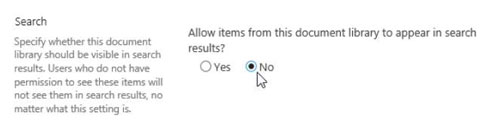
Galite peržiūrėti, kurių ypatybių ieškoma, spustelėję nuorodą Schema, esančią „SharePoint“ svetainės parametrų puslapio skiltyje „Paieška“. Paieškos stulpelyje rodoma, ar nuosavybė naudojama kuriant paieškos indeksą.
Paieškos paslaugų programos administratorius taip pat gali pašalinti konkrečius rezultatus iš paieškos indekso ar rezultatų. Tai atliekama paieškos paslaugų programų valdymo puslapyje. Spustelėkite tikrinimo žurnalą, raskite norimą pašalinti rezultatą, spustelėkite elemento elipsės mygtuką ir pasirinkite Pašalinti elementą iš rodyklės.
Panašiai URL adresą galima pašalinti iš rezultatų, spustelėjus paieškos rezultatų pašalinimo puslapį, esantį Centrinio administravimo paieškos paslaugų programų valdymo puslapio skiltyje Užklausos ir rezultatai ir įvedus URL, kuris turėtų būti pašalintas iš paieškos rezultato.
Kartais gali prireikti įterpti neįprastą simbolį į Word 2010 dokumentą. Perskaitykite, kaip lengvai tai padaryti su mūsų patarimais ir simbolių sąrašu.
„Excel 2010“ naudoja septynias logines funkcijas – IR, FALSE, IF, IFERROR, NOT, OR ir TRUE. Sužinokite, kaip naudoti šias funkcijas efektyviai.
Sužinokite, kaip paslėpti ir atskleisti stulpelius bei eilutes programoje „Excel 2016“. Šis patarimas padės sutaupyti laiko ir organizuoti savo darbalapius.
Išsamus vadovas, kaip apskaičiuoti slankiuosius vidurkius „Excel“ programoje, skirtas duomenų analizei ir orų prognozėms.
Sužinokite, kaip efektyviai nukopijuoti formules Excel 2016 programoje naudojant automatinio pildymo funkciją, kad pagreitintumėte darbo eigą.
Galite pabrėžti pasirinktus langelius „Excel 2010“ darbalapyje pakeisdami užpildymo spalvą arba pritaikydami ląstelėms šabloną ar gradiento efektą.
Dirbdami su laiko kortelėmis ir planuodami programą „Excel“, dažnai pravartu lengvai nustatyti bet kokias datas, kurios patenka į savaitgalius. Šiame straipsnyje pateikiami žingsniai, kaip naudoti sąlyginį formatavimą.
Sužinokite, kaip sukurti diagramas „Word“, „Excel“ ir „PowerPoint“ programose „Office 365“. Daugiau informacijos rasite LuckyTemplates.com.
„Excel“ suvestinės lentelės leidžia kurti <strong>pasirinktinius skaičiavimus</strong>, įtraukiant daug pusiau standartinių skaičiavimų. Šiame straipsnyje pateiksiu detalius nurodymus, kaip efektyviai naudoti šią funkciją.
Nesvarbu, ar dievinate, ar nekenčiate Word gebėjimo išjuokti jūsų kalbos gebėjimus, jūs turite galutinį sprendimą. Yra daug nustatymų ir parinkčių, leidžiančių valdyti „Word“ rašybos ir gramatikos tikrinimo įrankius.





